条件计数
- 对一组数据进行逻辑判断就能生成一组对应的由逻辑值TRUE和FALSE构成的数组,逻辑值TRUE和FALSE经数学运算后能转化为1和0,最后与SUM函数等配合使用就能实现条件计数
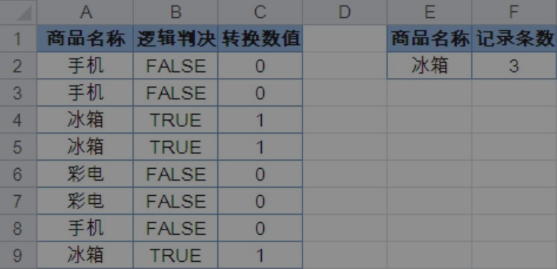
- 分解动作
1.在B2(第二列)单元格输入公式=(A2=”冰箱”), 用于判断同行A列数据是否是”冰箱”
2.然后在C2单元格输入公式=–(A2=”冰箱”), 将逻辑值转换为数值1和0
3.将B2和C2拖动填充柄向下填充至B9,C9单元格。
4. 此时F2单元格公式可以简单写成=sum(C2:C9),即可求出商品名称为冰箱的个数
- 一步到位
=sum(–(A2:A9=”冰箱”))
如果单纯统计A列中”冰箱”出现的次数,可以直接使用公式=countif(A2:A9,”冰箱”),countif 函数的用法我们在前面有讲到过
PS: 公式中两个减号主要是将字符型转换为数值型
假如你A1中的内容是一个以文本方式体现的数字,比如A1中填写的是2,但单元格格式却是“文本”,这时A1单元格是无法参与计算的,如果你想引用A1中的这个数字进行计算,就必须将这个数“数值化”。
例如:B1=A1*25,如果不改变A1的格式,就不能算出结果50,这时就将公式写成B1=–A1*25
条件汇总
逻辑值可以转换为数值0和1,任何数字乘上0都得0,任何数字乘上1都保持不变。因此,当一组数值乘上由0和1组成的相同尺寸的数组时,相当于筛选了由数字1所对应的数值,如果在乘积得到的数组外层再套上SUM函数,那么最终实现条件汇总
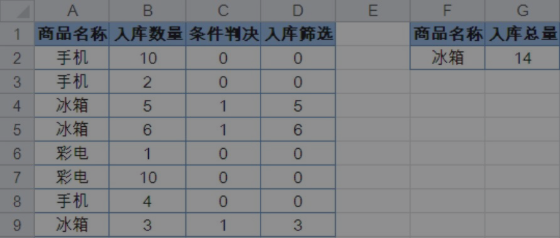
分解动作
- 在C2单元格中输入公式=–(A2=”冰箱”),用以标记商品名称是否为冰箱
- 在D2单元格中输入公式B2*C2, 用于提取商品名称为冰箱的入库数量
- 最后将C2,D2单元格公式向下填充到C9,D9单元格
- 在G2单元格公式输入=sum(D2:D9) 求出冰箱的入库数量
合并动作
=sum(B2:B9*(A2:A9="冰箱"))
或者可以使用sumif
=sumif(A2:A9,"冰箱",B2:B9) //这个很棒